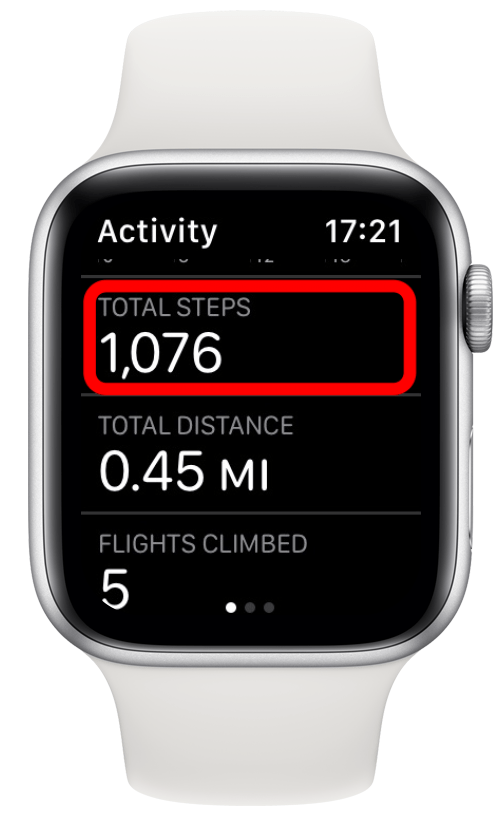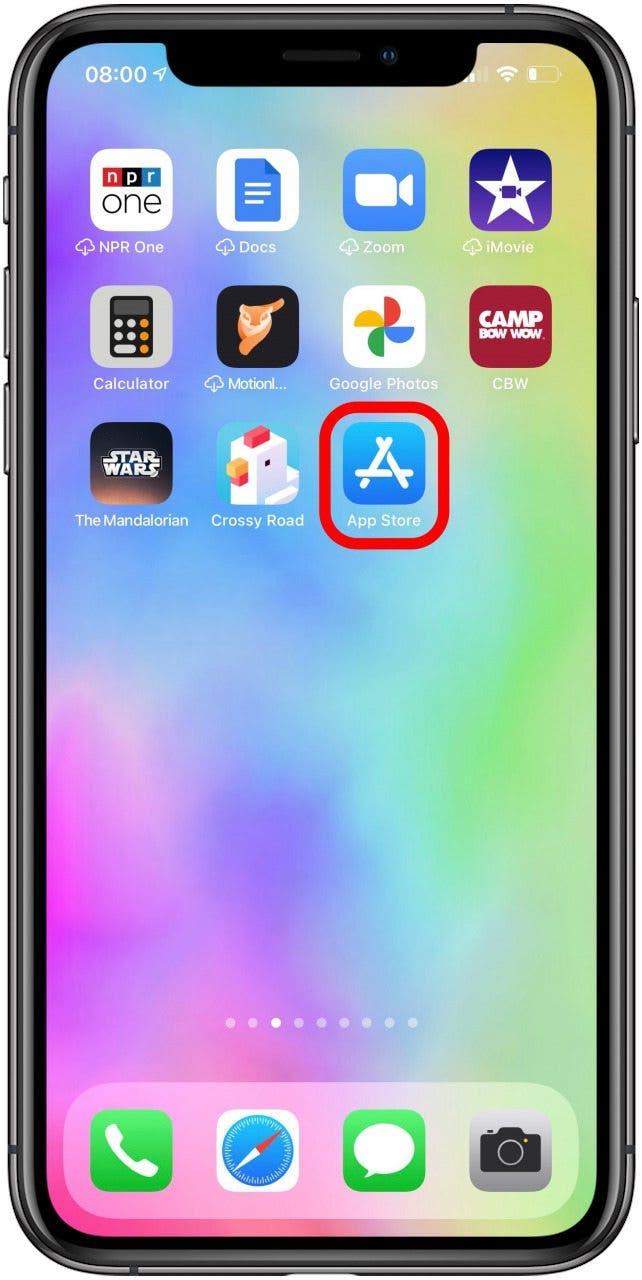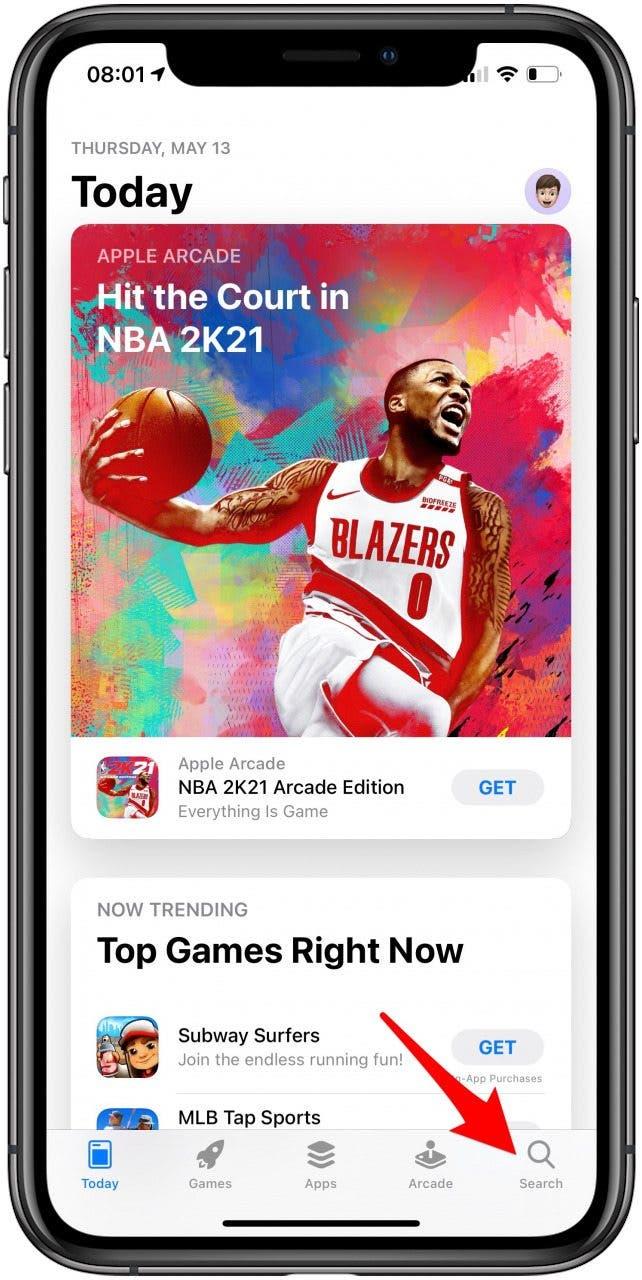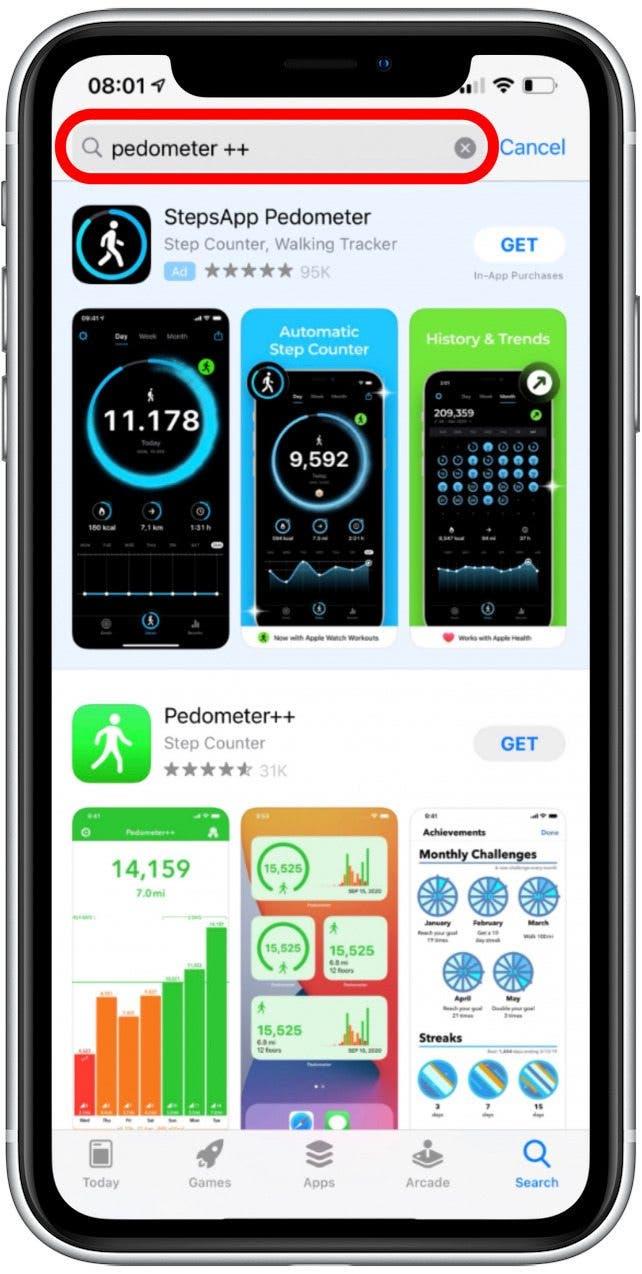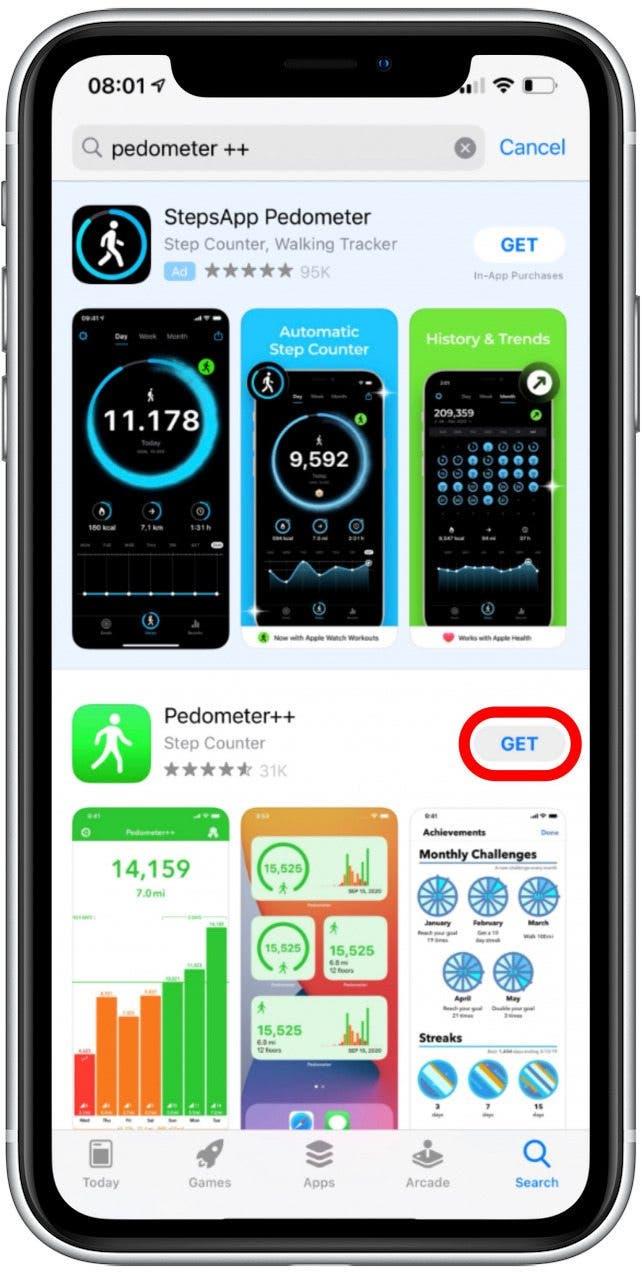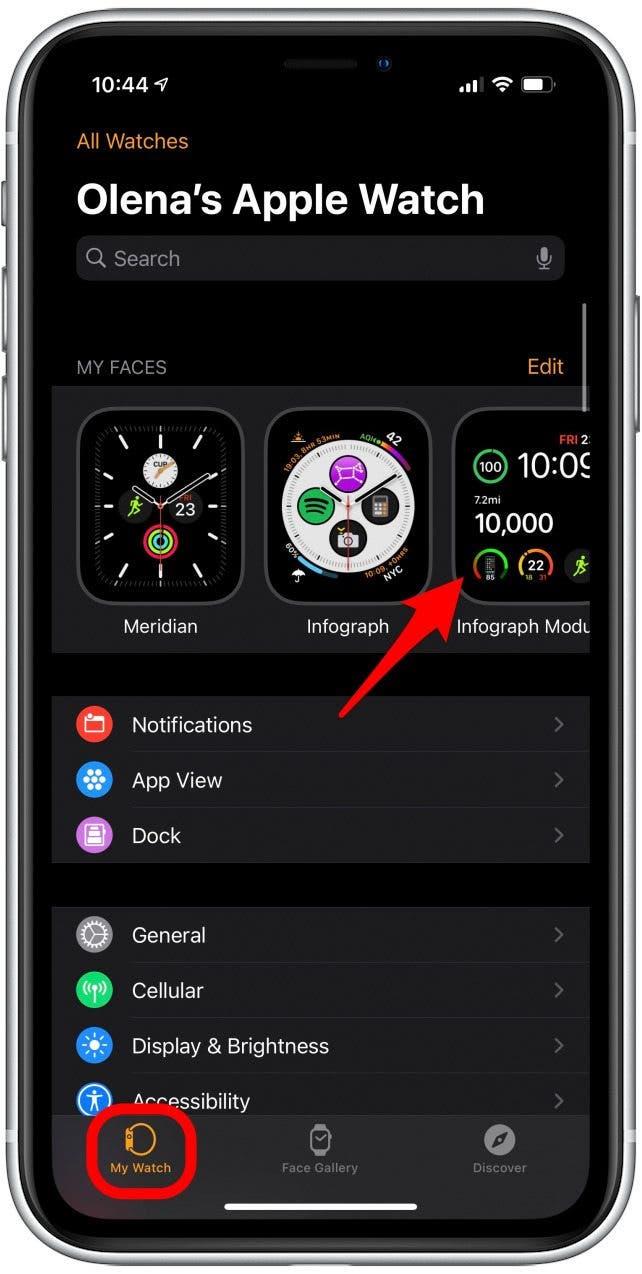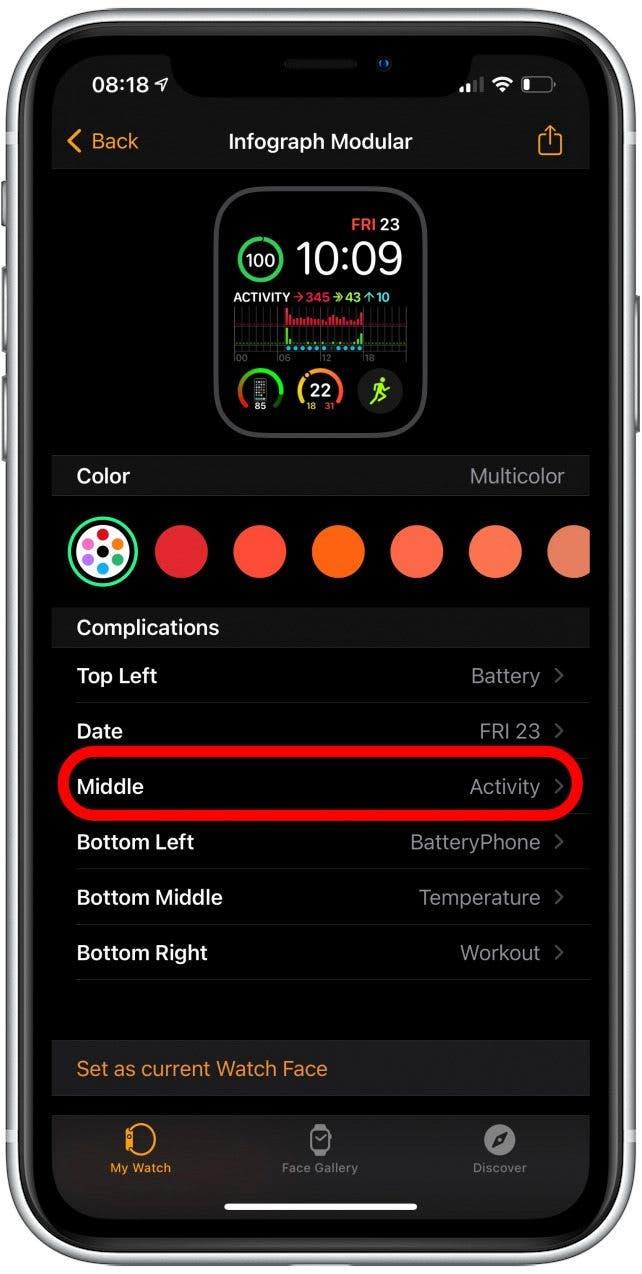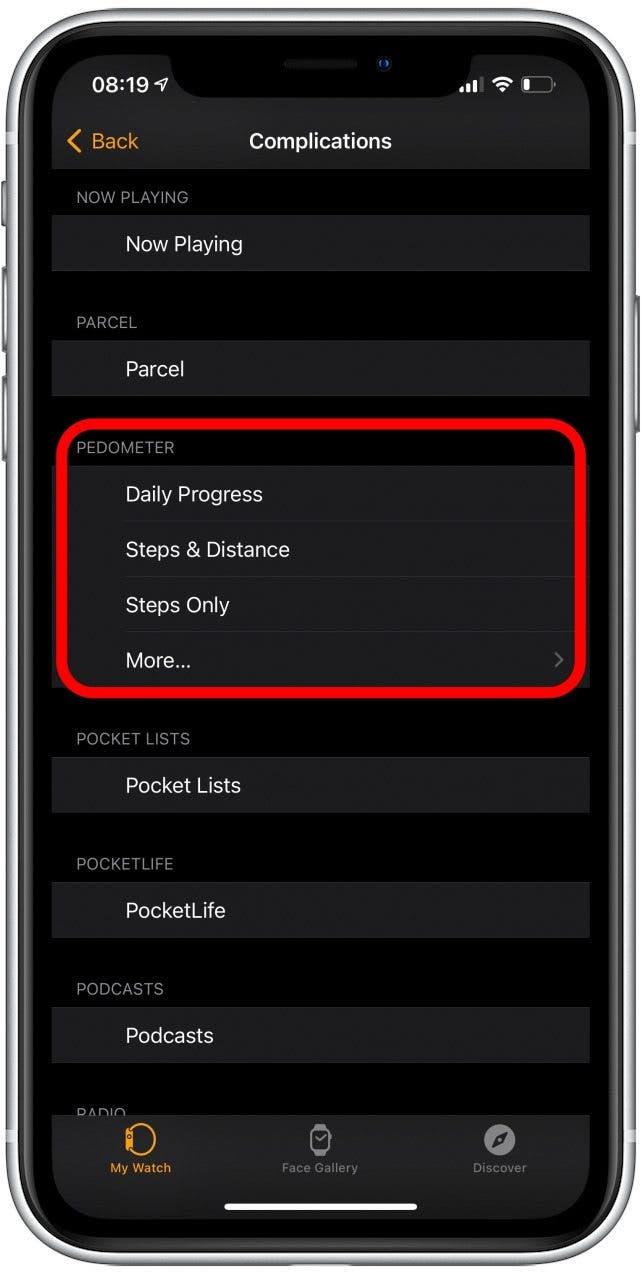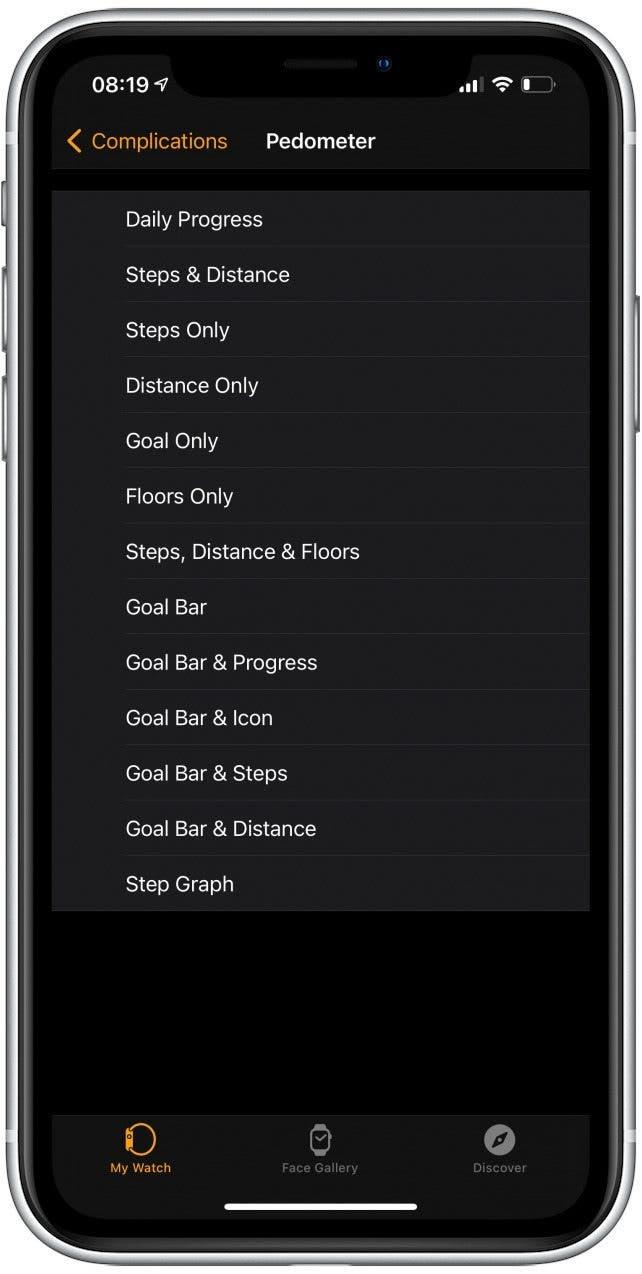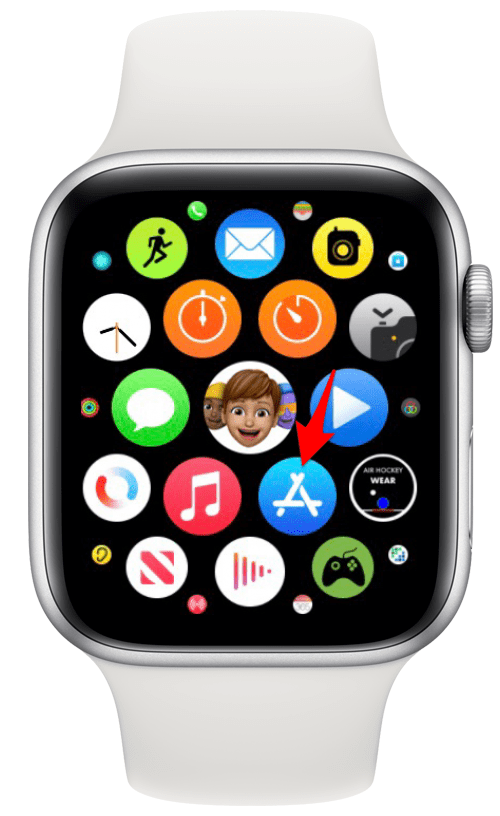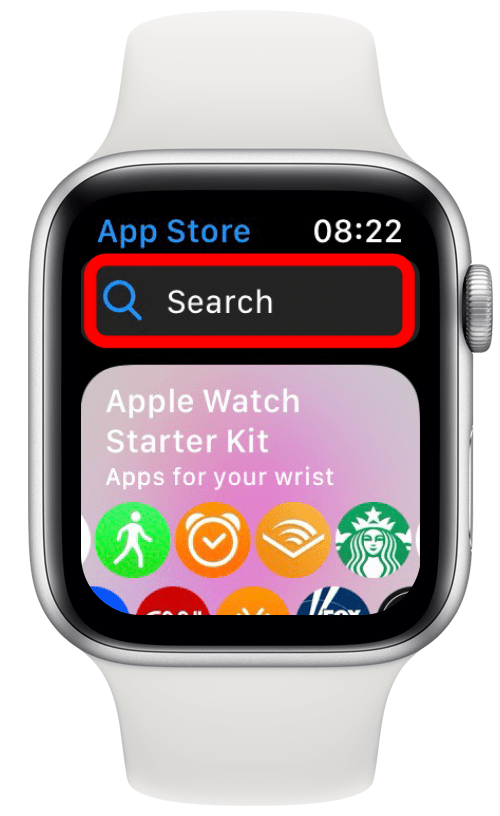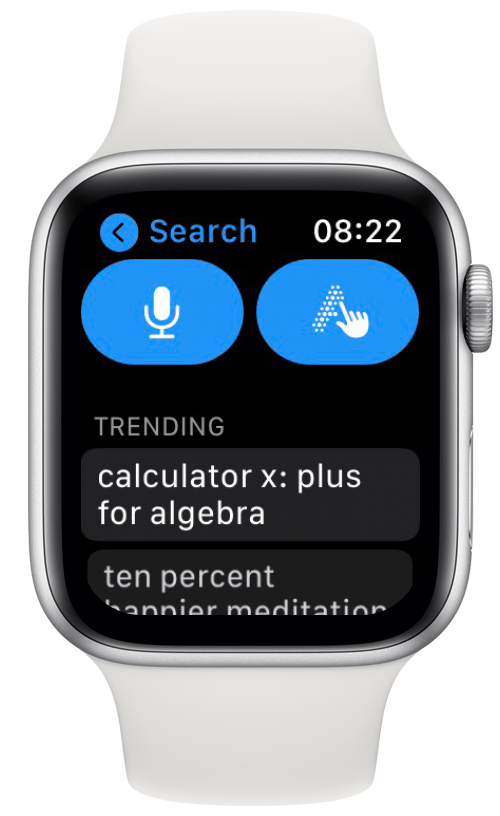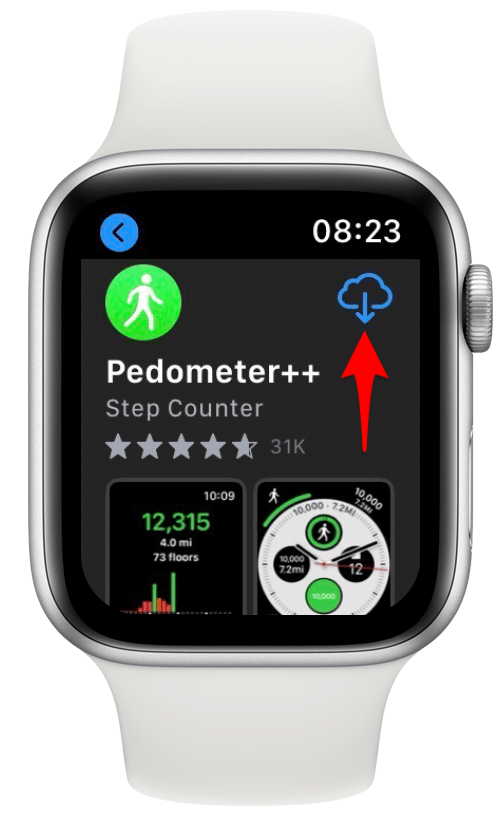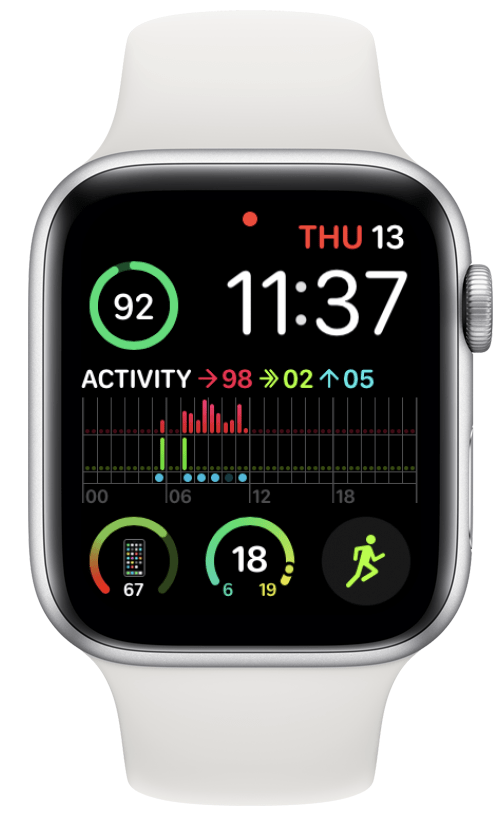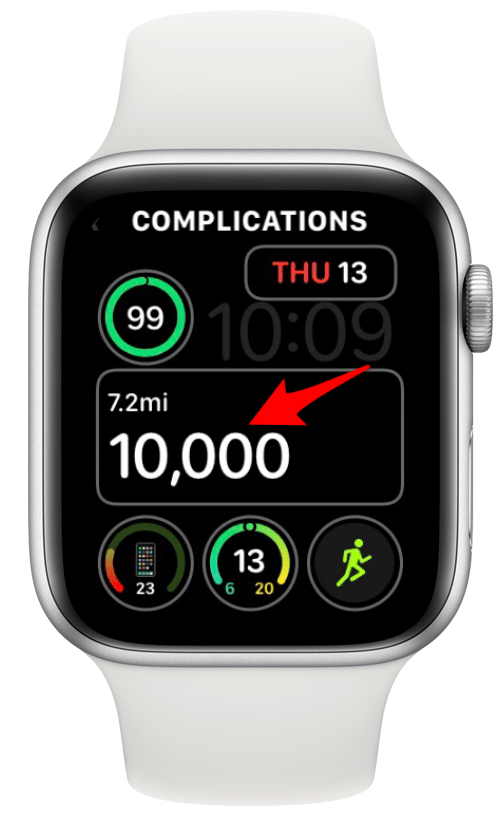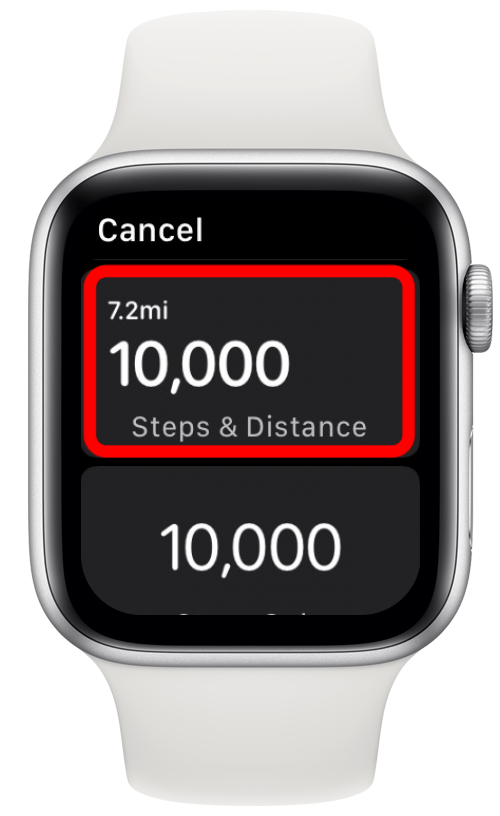Volgt Apple Watch stappen? Ja! Maar ze verschijnen niet automatisch op uw wijzerplaat, wat niet motiverend kan zijn, dus u moet ze handmatig toevoegen. Je kunt je stappen ook zien in de Apple Watch Activity-app. Leer hoe u stappen op Apple Watch kunt volgen en bekijk ze op uw wijzerplaat!
Spring naar:
- Stappen bekijken op Apple Watch
- Stappen op uw Apple Watch Face bekijken
- Download en installeer de Pedometer++-complicatie op uw iPhone
- Download en installeer de Pedometer++-complicatie op uw Apple Watch
Stappen bekijken op Apple Watch
Uw Apple Watch heeft een eenvoudige stappenteller waarmee u ook de loopafstand kunt bijhouden. Je kunt de stappen en afstand op de Apple Watch-stappenteller hier zien:
- Druk op de Home-knop (Digital Crown) om al je apps op je startscherm te zien.

- Open de Activiteit-app.

- Scroll naar beneden met de Digital Crown of met je vinger en zie je stappen onder TOTAL STEPS. Je kunt ook de afstand zien die je hebt afgelegd onder TOTALE AFSTAND.

Nu weet je hoe je stappen op Apple Watch kunt controleren! Vervolgens laat ik je zien hoe je ze kunt bekijken op je Apple Watch-gezicht.
Terug naar boven
Stappen op uw Apple Watch Face bekijken
Om je stappen direct op je wijzerplaat te zien voor snelle referentie en de extra boost van motivatie, moet je een complicatie gebruiken. Helaas omvat de complicatie van de Activity-app niet uw Apple Watch-stappen, alleen uw activiteitsringen die je doelen voor bewegen, calorieën en staan weergeven.
U moet hiervoor een app van derden downloaden; mijn favoriet is Pedometer++ (gratis.) Andere stappentellers kunnen vergelijkbare complicaties hebben, maar deze is gratis en gemakkelijk navigeren. Het biedt ook verschillende manieren om uw stappen op uw Apple Watch-gezicht te zien.
Terug naar boven
Download en installeer de stappenteller ++ complicatie op uw iPhone
Als uw apps op uw iPhone zijn gedownload en zijn ingesteld om automatisch op uw Apple Watch te verschijnen, kunt u de Pedemeter++ downloaden met uw iPhone:
- Open de App Store.

- Tik op Zoeken.

- Typ Pedometer++ in de zoekbalk.

- Tik op OPHALEN.

- Zodra het is gedownload, opent u de Watch-app.

- Tik op het tabblad Mijn horloge op de wijzerplaat waaraan u de complicatie wilt toevoegen.

- Selecteer onder Complicaties de locatie waar u de complicatie wilt hebben. Pedometer++ biedt complicaties in verschillende maten zodat ze op bijna elke plek kunnen.

- Scrol omlaag naar PEDOMETER en kies de gegevens die je wilt zien. Steps & Distance is een goede keuze.

- Als u op Meer… tikt, ziet u vele andere soorten complicaties. Er kunnen verschillende opties zijn, afhankelijk van de grootte van de complicatie die de specifieke wijzerplaat toelaat.

Houd er rekening mee dat niet alle wijzerplaten complicaties kunnen hebben. Infograph Modular is mijn go-to, maar je kunt bladeren door andere Apple Watch-gezichten hier.
Terug naar boven
Download en installeer de stappenteller++-complicatie op uw Apple Watch
U kunt uw Apple Watch gebruiken om de Pedometer++-app te downloaden en de complicatie instellen om stappen op uw wijzerplaat weer te geven:
- Druk op de Home-knop om al je apps op je startscherm te zien.

- Open de Apple Store-app.

- Zoek naar Pedometer++.

- Je kunt je stem gebruiken om de app-naam uit te spreken of schrijf het met krabbel.

- Scroll naar beneden totdat je Pedometer++ ziet en tik op OPHALEN. Omdat ik de gegevens van de app op iCloud heb opgeslagen, zie ik de download van het iCloud-symbool in plaats van GET.

- Keer terug naar je wijzerplaat. U kunt dit doen door op de Home-knop te drukken.

- Tik op het scherm en houd het vast totdat het uitzoomt en je onderaan twee knoppen ziet.

- Tik op Bewerken.

- Afhankelijk van de wijzerplaat, moet u mogelijk naar links of rechts vegen om bij de complicaties-opties te komen. Op Infograph Modular kunt u op het gebied tikken waar u de complicatie wilt plaatsen.

- Scrol omlaag naar Stappenteller en kies de optie die u wilt zien. Ik geef de voorkeur aan Steps & Distance.

- Het wordt automatisch opgeslagen, of u kunt op de Home-knop drukken.

Wist je dat? Als de batterij van je horloge leeg raakt tijdens een wandeling, blijft je iPhone-stappenteller je stappen tellen met de Pedometer++-app.
Terug naar boven
Nu weet je hoe je stappen op Apple Watch kunt tellen en ze direct op je wijzerplaat kunt zien! Hoewel je ingebouwde iPhone-stappenteller stappen kan meten, is dit geen complicatie voor je wijzerplaat. Pedometer++ is niet alleen een stappenteller; het is ook een app voor het bijhouden van afstanden. Het kan u helpen elke dag 10.000 stappen te lezen en de mijlen (of kilometers) die u hebt gelopen te volgen! Leer vervolgens hoe u het totale aantal calorieën op Apple Watch kunt bekijken!